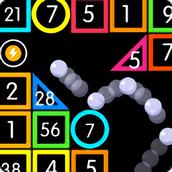最新下载
热门教程
- 1
- 2
- 3
- 4
- 5
- 6
- 7
- 8
- 9
- 10
在Visual Studio.NET中使用自定义插件最大化您的生产力(一)
时间:2022-07-02 11:56:58 编辑:袖梨 来源:一聚教程网
这篇文章假设您已经熟悉C#, Visual Basic .NET和CLR
难度程度 1 2 3
摘要
对于开发者来说,不管多么强大的集成开发环境(IDE)都需要具有自定义插件的功能。基于这个原因,Visual Studio. NET IDE提供了一个可扩展的、添加方便的而且还没有数量限制的自定义插件功能。这个自定义插件可以用Visual Basic、C、C#或则其它的.NET的使用的语言来编写。这篇文章解释了如何在Visual Studio. NET中增加一个自定义插件的例子。这个例子将演示如何通过自定义插件完成一个自定义的文本编辑功能,其中实现了两个功能,一个是在文本中简单的插入当前的日期,另一个是更加复杂的功能是实现重新一段文本。最后您将学习如何在选项对话框中增加一个页。
如果您开始使用Microsoft Visual Studio .NET你应该知道他充满了新特征和技术。虽然,你肯能认为集成开发环境(IDE)是一个编写代码的简单的文本编辑器,它已经非常强大了。它提供的框架支持开发工具的插入而且是单一的无缝的可开发的。当然,IDE并不能满足所有的人,你或则我所要的功能可能并没有在这里。幸运的是IDE已经提供了可扩展的功能,它允许您扩展你所需要的任何东西。
开始
插件和宏是扩展IDE的两种方法。宏是可以被记录的和被立即执行的。因此,这是一种探索对象模型的强大的方法。宏使用一个以 .vsmacros 文件的形式来分布,通过双击这个文件来加载到宏编辑器中。宏在加载可用之后,宏就可以被使用者非常容易的修改。
另一方面,插件是编译的而且在分布之后就不能被修改。这样保护了你的知识财产。通过插件,你可以创建工具窗口这些操作对于Visual Studio.NET就像操作本地的功能一样。插件可以动态的改变菜单、工具条事件的状态和在帮助对话框中增加信息。插件是通过微软的安装文件(.MSI)来进行部署的,它可以轻易的安装和通过控制面板中的添加/删除程序对话框进行卸载。
创建一个插件的步骤在Visual Studio.NET的在线帮助中已经隐藏起来,同样也在Visual Studio.NET Automation Examples Web site中被隐藏了。我在这里不想介绍每一个的具体过程,但是可以回顾一下我创建一个插件所选择的过程。
难度程度 1 2 3
摘要
对于开发者来说,不管多么强大的集成开发环境(IDE)都需要具有自定义插件的功能。基于这个原因,Visual Studio. NET IDE提供了一个可扩展的、添加方便的而且还没有数量限制的自定义插件功能。这个自定义插件可以用Visual Basic、C、C#或则其它的.NET的使用的语言来编写。这篇文章解释了如何在Visual Studio. NET中增加一个自定义插件的例子。这个例子将演示如何通过自定义插件完成一个自定义的文本编辑功能,其中实现了两个功能,一个是在文本中简单的插入当前的日期,另一个是更加复杂的功能是实现重新一段文本。最后您将学习如何在选项对话框中增加一个页。
如果您开始使用Microsoft Visual Studio .NET你应该知道他充满了新特征和技术。虽然,你肯能认为集成开发环境(IDE)是一个编写代码的简单的文本编辑器,它已经非常强大了。它提供的框架支持开发工具的插入而且是单一的无缝的可开发的。当然,IDE并不能满足所有的人,你或则我所要的功能可能并没有在这里。幸运的是IDE已经提供了可扩展的功能,它允许您扩展你所需要的任何东西。
开始
插件和宏是扩展IDE的两种方法。宏是可以被记录的和被立即执行的。因此,这是一种探索对象模型的强大的方法。宏使用一个以 .vsmacros 文件的形式来分布,通过双击这个文件来加载到宏编辑器中。宏在加载可用之后,宏就可以被使用者非常容易的修改。
另一方面,插件是编译的而且在分布之后就不能被修改。这样保护了你的知识财产。通过插件,你可以创建工具窗口这些操作对于Visual Studio.NET就像操作本地的功能一样。插件可以动态的改变菜单、工具条事件的状态和在帮助对话框中增加信息。插件是通过微软的安装文件(.MSI)来进行部署的,它可以轻易的安装和通过控制面板中的添加/删除程序对话框进行卸载。
创建一个插件的步骤在Visual Studio.NET的在线帮助中已经隐藏起来,同样也在Visual Studio.NET Automation Examples Web site中被隐藏了。我在这里不想介绍每一个的具体过程,但是可以回顾一下我创建一个插件所选择的过程。